Cum se dezactivează firewall-ul - în Windows 7 și Windows 8, opriți la timp, cum să dezactivați protecția
Fiecare proprietar de calculator sau laptop trebuie să acorde o atenție nu numai la starea tehnică a dispozitivului, dar, de asemenea, pentru a asigura siguranța sa. Dar, uneori, există situații în care doriți să dezactivați setările de securitate. Vă vom spune despre cum să dezactivați firewall-ul din Windows 7 și Windows 8.
Ce este?
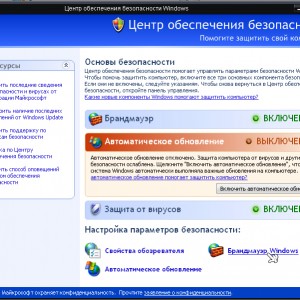
Foto: Interfață Firewall
Toate computerele moderne există un software separat. Mulți utilizatori nu știu ce este, și cum să-l dezactivați.
Firewall - un program special, care este responsabil pentru securitatea computerului. Principala sa misiune este de a proteja dispozitivul de calcul personale de la atacuri de viruși și hackeri.
Cu ajutorul acestui program este:
- verifică tot traficul de intrare;
- blocarea programelor potențial periculoase.
Sistem de operare Windows 7 și Windows 8 sunt echipate cu un program încorporat. Dar, uneori, acest software necesită dezactivarea. Următoarele sunt recomandări despre cum să facă acest lucru.
Dezactivați programele în Windows 7
Pentru a dezactiva firewall-ul pe Windows 7, există mai multe modalități de a efectua această operație.
linia de comandă
Poate fi controlat prin intermediul liniei de comandă. În acest articol veți găsi recomandări cu privire la modul de a dezactiva firewall-ul din linia de comandă. Pentru Windows Firewall Control din linia de comandă utilizând o comandă specială Netsh. De exemplu, începe netsh firewall-show-config linie de comandă combinație de cuvinte vă permite să vedeți starea curentă a firewall-ul de pe computer. Dezactivați firewall-ul complet posibil, tastând următoarele în linia de comandă: netsh modul firewall set ipv4 opmode = dezactivare
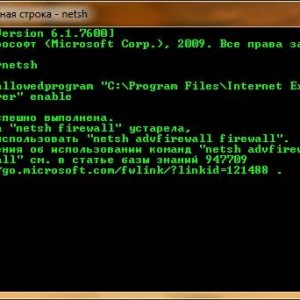
Foto: Introducerea comenzii netsh
Du-te la linia de comandă puteți:
- Deschideți meniul Start, bara de activități, apoi tastați în bara de căutare (situat în partea de jos a meniului), expresia „linia de comandă“ sau simbolurile cmd. Când ați terminat, apăsați tasta Enter (de intrare);
- În lista, uita-te pentru cuvintele „linie de comandă“ pe ea trebuie să faceți clic o dată cu butonul stâng al mouse-ului;
- pentru a deschide consola cu un ecran negru, veți vedea informații despre sistemul de operare, și o linie cu un cursor care clipește la sfârșitul anului. În această linie, și trebuie să introduceți o comandă pentru a dezactiva firewall-ul. Dacă nu sunteți familiarizați cu comenzile care pot efectua această consolă, tastați linia cuvântul de ajutor și apăsați Enter (Enter). În consola afișează o listă de comenzi.
panoul de control
Cel mai simplu mod de a dezactiva acest program în sistemul de operare Windows 7 este de a dezactiva panoul de control. Acest proces are loc pe un astfel de sistem.
- Ne găsiți butonul „Start“ de pe computer și împingeți-l. În fereastra în căutarea pentru elementul „Control Panel“ și faceți clic pe butonul stâng al mouse-ului;
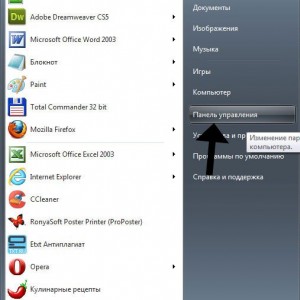
Foto: Panou de control
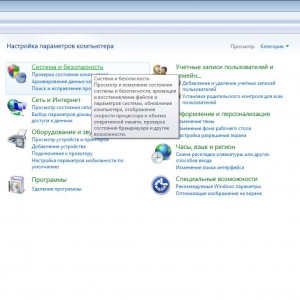
Foto: Sistem de securitate și secțiunea
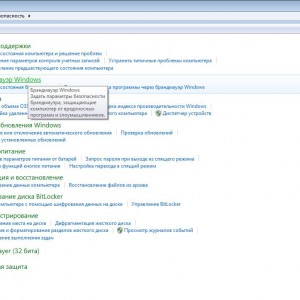
Foto: Fila Firewall
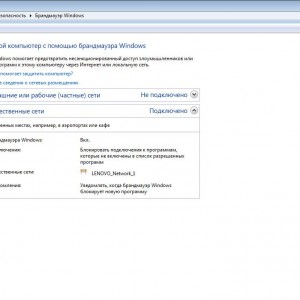
Foto: Tab pornirea și oprirea
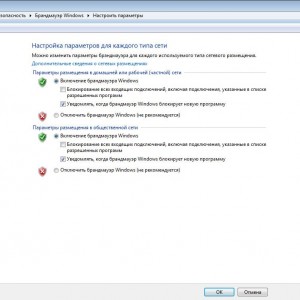
setările ferestrei: Fotografie
Dezactivați serviciile în Windows 7
Dezactivarea construit în firewall Windows 7 prin intermediul panoului de control este doar parțial. Adică, programul este stocat pe computer, iar dacă modificați setările, va efectua din nou funcțiile sale.
Dacă aveți nevoie de servicii complete în afara firewall-ul din Windows 7:
- deschideți meniul „Start“ și introduceți în linia de comandă sintagma „Computer Management“;
- Am deschis această secțiune și găsiți dreapta în lista de comanda „Servicii“, faceți clic pe ea;
- în această secțiune suntem în căutarea pentru elementul „Windows Firewall». Potrivit acestuia, dublu-clic pe butonul din stânga al mouse-ului (sau un singur click dreapta pentru a deschide meniul contextual și selectați în ea selectați „Properties“;
- în fereastra de proprietăți care se deschide, trebuie să înlocuim sub „servicii de tip pornire“ setarea unui marcaj de pe „Disable“;
- ultima etapă a utilizatorului trebuie să apese „stop“ și înregistrați alegerea dvs. făcând clic pe comanda „OK“.
Windose instala XP de la o unitate flash, este aici.
Complet dezactiva firewall-ul ca un serviciu și poate fi un alt mod. Pentru a face acest lucru:
- du-te la panoul de control;
- selectați fila „Administrare“;
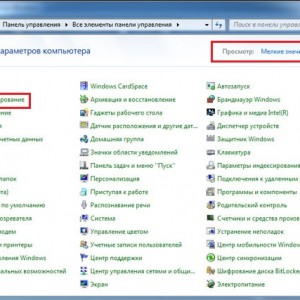
Foto: fila Administrare
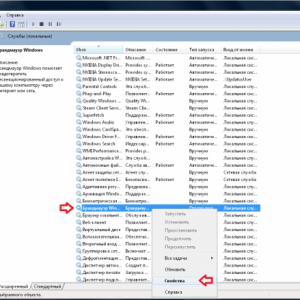
Foto: Servicii de tab - Firewall
Cum se dezactivează paravanul de protecție în Windows 8
Dezactivați programul poate fi permanent sau temporar, care este foarte convenabil.
Dezactivarea la timp
Built-in firewall, uneori calculatorul nu are nevoie utilizatorul, deoarece dispozitivul său instalat o protecție puternică și de încredere anti-virus. În acest caz, este necesar să dezactivați software-ul inutile.
Pentru a opri pe Windows 8 la momentul firewall-ul, să ia în considerare instrucțiunile pas cu pas:
- primul lucru de care avem nevoie pe desktop, apăsați combinația de taste Win + I. Introducerea această comandă va determina masa unui meniu desktop în care trebuie să selectați „Control Panel“;
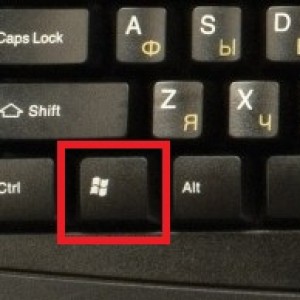
Foto: Tasta Win
Oprirea complet în panoul și în serviciul
Dacă doriți să dezactivați firewall-ul din Windows 8 vreodată:
- în modul desktop apăsând combinația de taste Win + R, apoi în fereastra deschisă, introduceți services.msc de comandă. Aceeași interogare poate fi introdusă în meniul Start 8. sistem de operare Windows După ce comanda înainte ca utilizatorul deschide cutia calculatorului de control al serviciului;

Foto: combinație de taste
Indiferent dacă sunt sau nu-l opri complet?
proprietarii de PC-uri de multe ori mă întreb dacă este posibil să dezactivați blocarea complet, cu descărcarea sistemului firewall-ului. În general, nu se recomandă oprirea completă a Windows Firewall, cu excepția cazului în care computerul nu este instalat alt software de securitate. Principalele funcții ale programului este de a bloca atacurile malware și hacker-ilor pe un anumit dispozitiv de calcul.
Cele mai bune antivirus pe rezultatele testelor de aici.
Un program pentru a recupera datele de pe hard disk. Selectați aici.
Ce se întâmplă dacă acesta este dezactivat în Windows?
O altă medalie asociată cu acest program, acesta poate fi complet dezactivat, expunând astfel computerul la posibilele vulnerabilități. Iată ce trebuie să facă în cazul în care este dezactivat:
- Faceți clic pe „Start“ și găsiți secțiunea „My Computer“ din meniul. Introduceți-l și faceți clic o dată cu butonul din dreapta al mouse-ului pe un ecran gol. Înainte de a deschide meniul contextual fereastră;
- selectați „Properties“ în fereastra „System“, care se deschide, selectați link-ul la „Control Panel - Pagina de pornire“, du-te pentru ea;
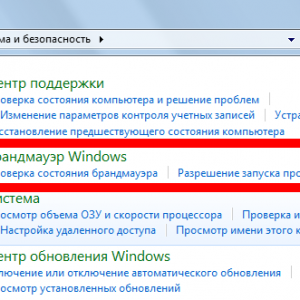
Foto: Panou de control - Firewall
„Anunțați atunci când un firewall blochează un nou program.“ Trebuie să fie sigur de a stabili rezultatul acțiunilor sale, făcând clic pe „OK“ în partea de jos a ecranului.
O altă opțiune pentru a afla ce să facă în cazul în care firewall-ul este dezactivat:
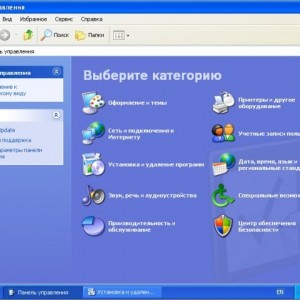
Foto: Panou de control
Utilizatorul trebuie să selecteze „pictograme mici“. Ca urmare a acestor acțiuni se va deschide lista de toate tipurile de sistem de operare și setările de calculator;Dezactivarea firewall-ul din Windows 7 și Windows 8 se realizează în diferite moduri, dar un utilizator de computer trebuie să țină cont de faptul că îndeplinirea unei astfel de proceduri, privează dispozitiv de protecție împotriva programelor virus. Complet elimina software-ul de pe computer prin instalarea programului de pre antivirus fiabil.